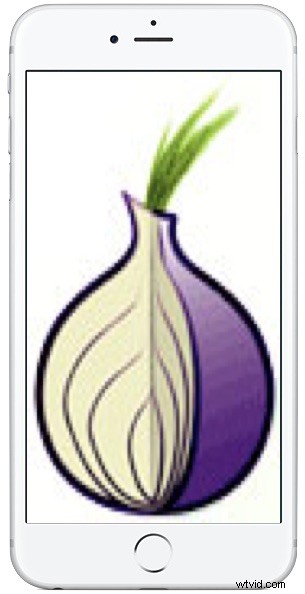
TOR は、Web ブラウジング アクティビティを匿名化することにより、オンライン プライバシーを強化することを目的としたリレー ネットワークです。これは、トラフィックを一連の TOR サーバーに分散することで実現されます。これにより、これらの Tor サーバーの背後にある IP が難読化されます。 TOR は通常、デスクトップで使用されますが (興味がある場合は、Mac での TOR の使用についてここで読むことができます)、iPhone および iPad で TOR ブラウザーにアクセスして使用することもできます。
iOS からの迅速かつ簡単な TOR アクセスに関するこの特定の記事では、Onion Browser と呼ばれる iPhone および iPad 用のサードパーティの TOR アプリに焦点を当てます。 Onion Browser が不完全で少しぎこちなくても、無料で TOR に接続できます (より洗練されたバージョンは現在ベータ テスト中ですが、間もなくリリースされる予定です)。オニオン ブラウザ アプリは、オニオンの URL にアクセスしたい場合や、Web ブラウジングである程度の匿名性を強化したい場合に、iOS から簡単な TOR を使用できるようにします。
iPhone または iPad で Onion Browser を使用して TOR を使用する方法
最新バージョンの iOS と既存のインターネット接続が必要です。Onion Browser アプリは App Store から入手できるので、それもダウンロードする必要があります。手順は次のとおりです。非常に簡単です。
<オール>
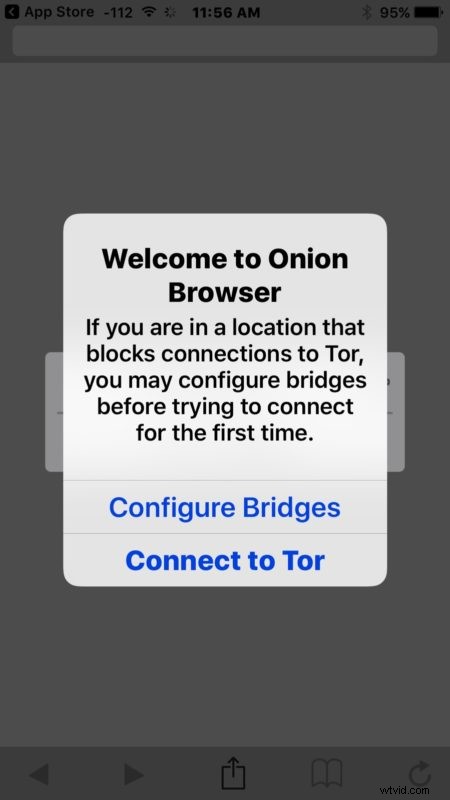
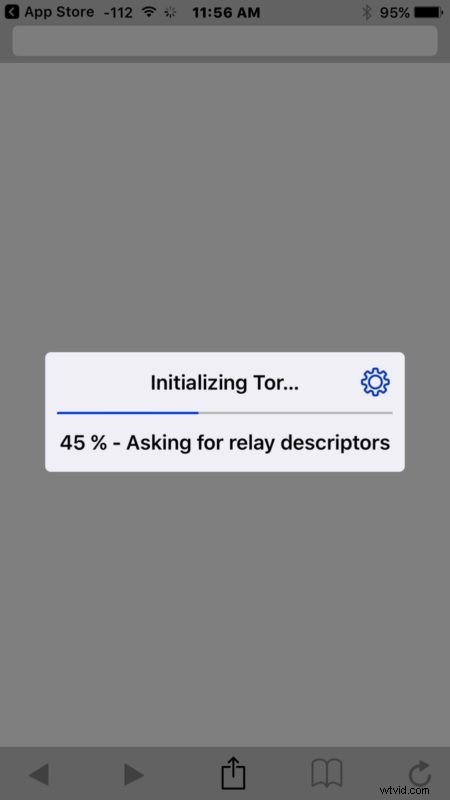
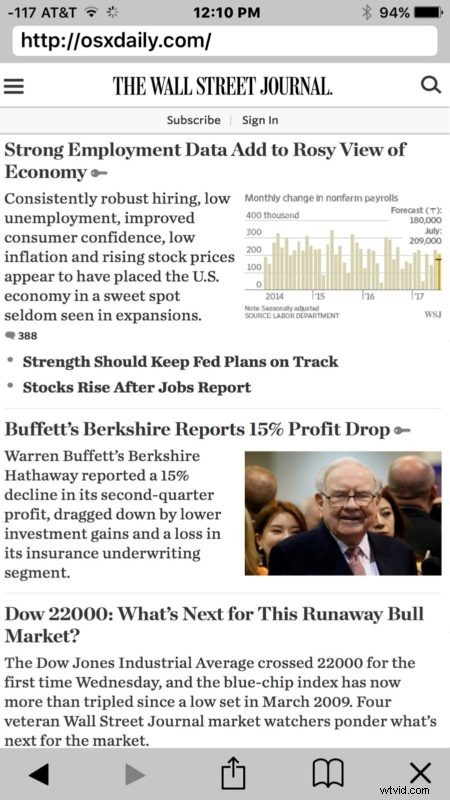
すべての TOR ブラウザーと同様に、Onion Browser にはいくつかの機能や機能が欠けており、すべての Web サイトが期待どおりに機能したり、アプリ内で正しくレンダリングされたりするわけではありません。これは、データと IP の漏洩を軽減しようとするために行われ、必要な Tor ブラウザのさまざまな機能をオフにします。
TOR を使用した Web の閲覧は遅いことに注意してください。これは、匿名化してプライバシーを強化するために、ネットワーク トラフィックが世界中に分散されているためです。この遅延と速度低下は、Onion Browser だけでなく、どの TOR ブラウザーでも発生します。
TOR ブラウザーでいつでも更新して新しい IP を要求できますが、それを成功させるには、アプリを強制終了して Onion ブラウザーを再起動する必要がある場合があります。
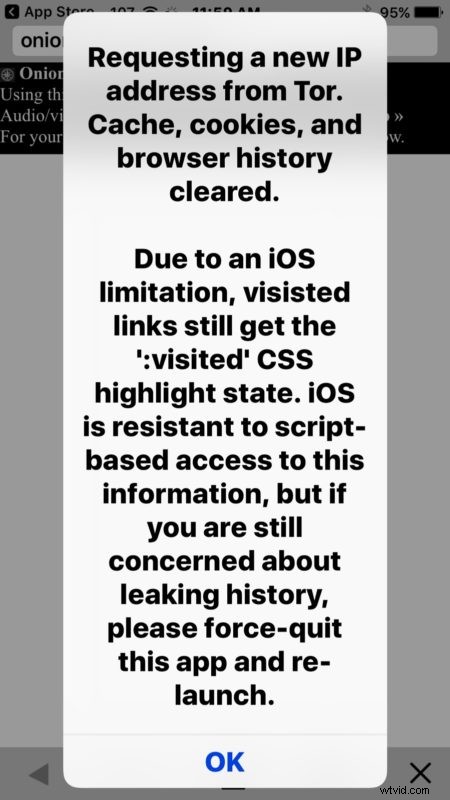
オニオン ブラウザ アプリケーションは、iOS アーキテクチャに起因するいくつかの制限に直面していますが、ランダム化された IP アドレスまたはいくつかのオニオン ドメインへのアクセスだけが必要な場合は、うまくいくはずです。前に述べたように、現在ベータ テスト中の新しいバージョンがあり、これはかなり洗練されており、間もなくリリースされる予定です。
今日のセキュリティ侵害とプライバシー侵害の時代に匿名性を維持したり、プライバシーを強化したりするために TOR を信頼するかどうかは完全にあなた次第ですが、TOR 全般についてここで読むことをお勧めします。TorProject を確認することをお勧めします。 iOS 用の Onion Browser がオープン ソースであることを知っておくと便利なので、興味がある場合は Github でソース コードを調べることができます。
iPhone または iPad で TOR にアクセスするためのその他のヒント、トリック、または役立つアプリを知っていますか?以下のコメントでお知らせください。
